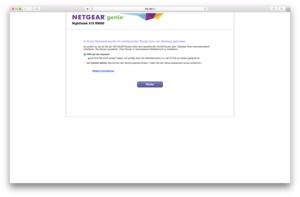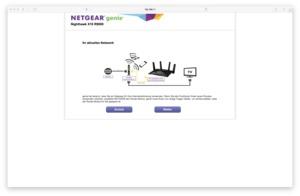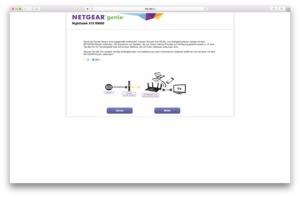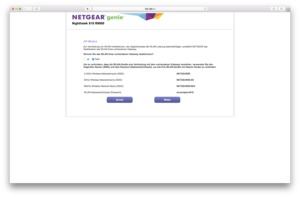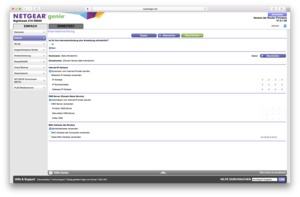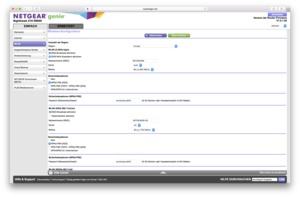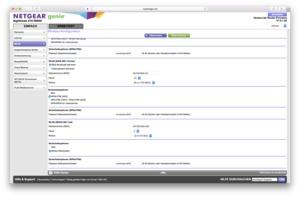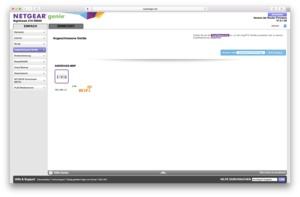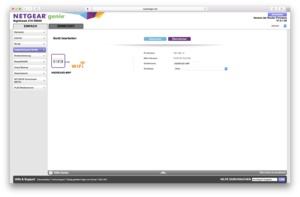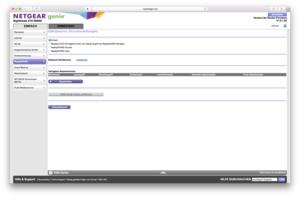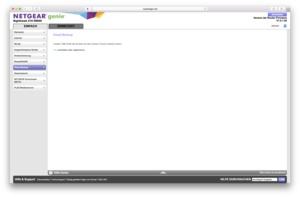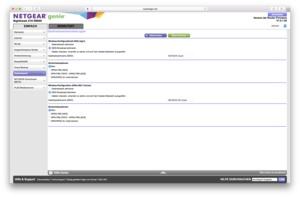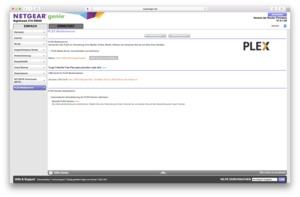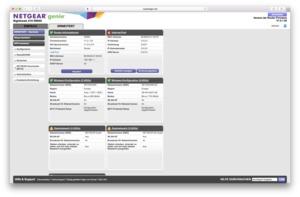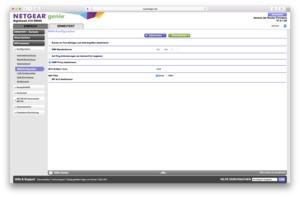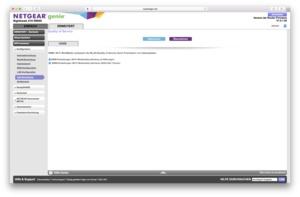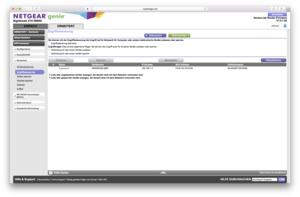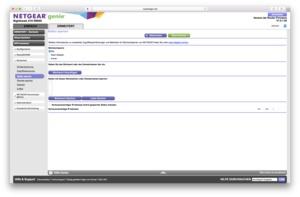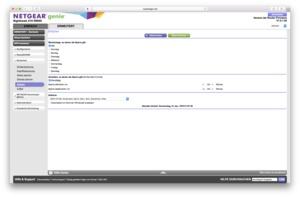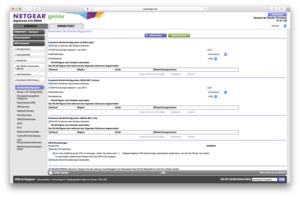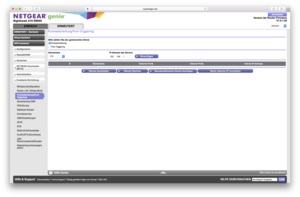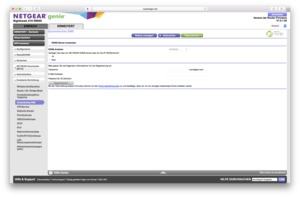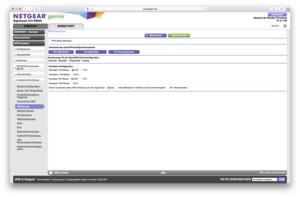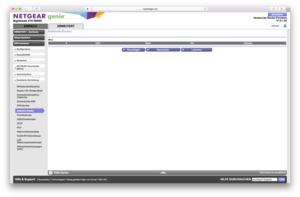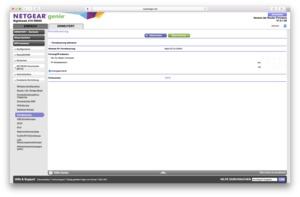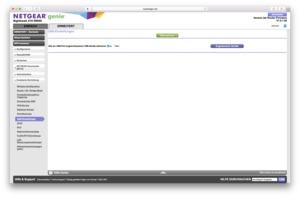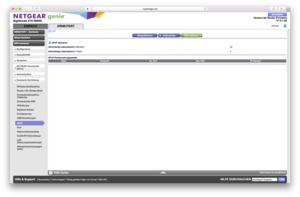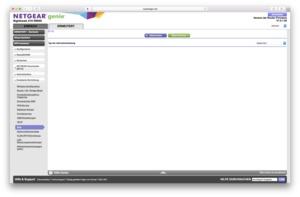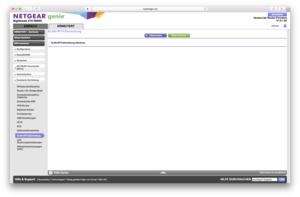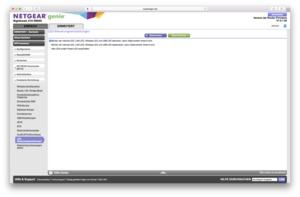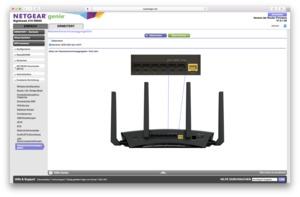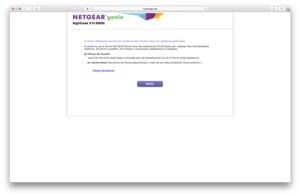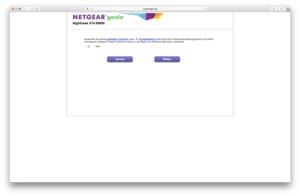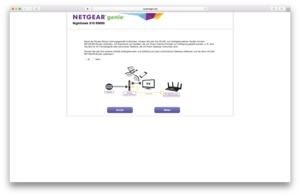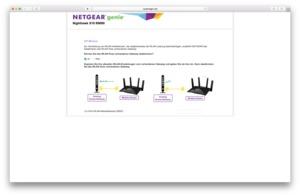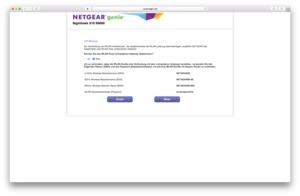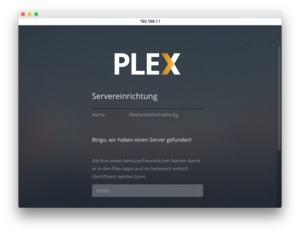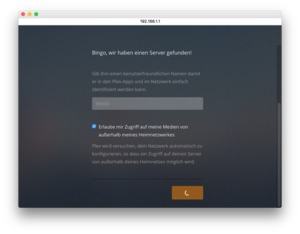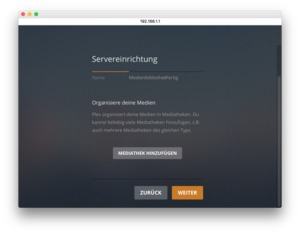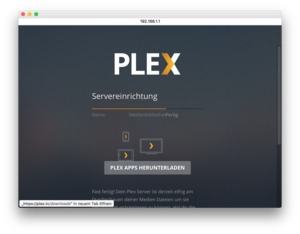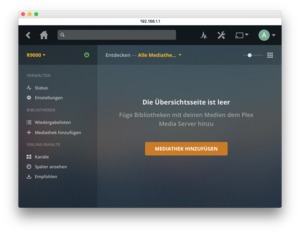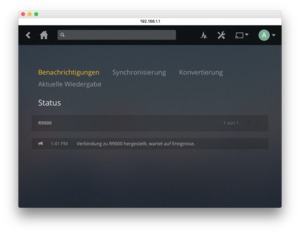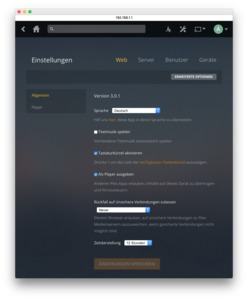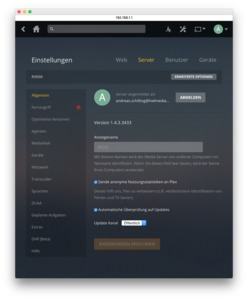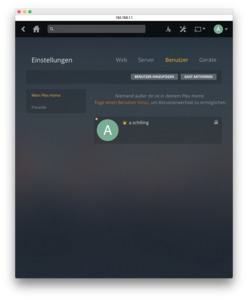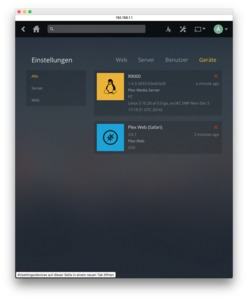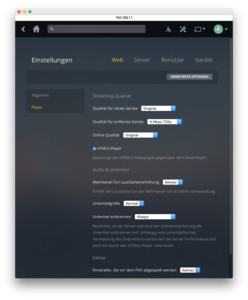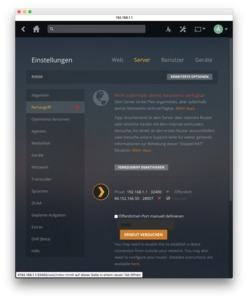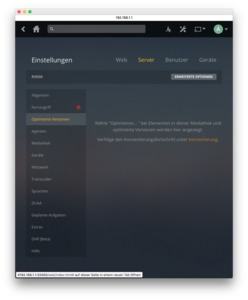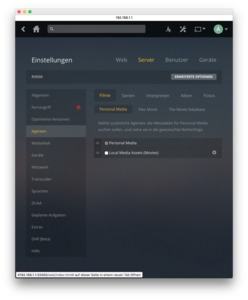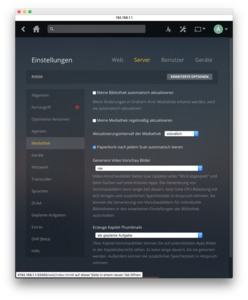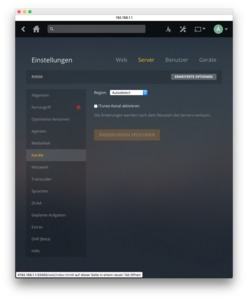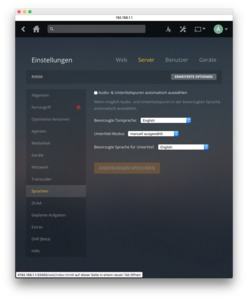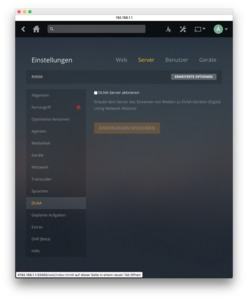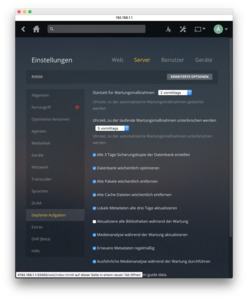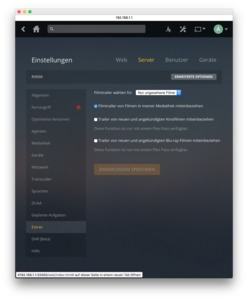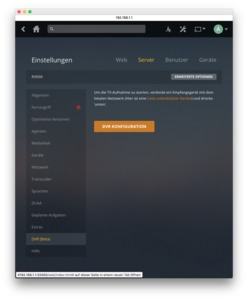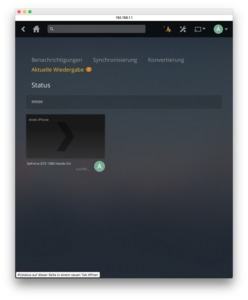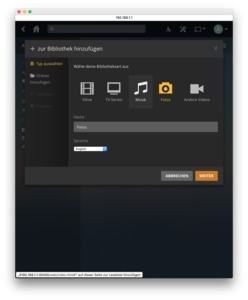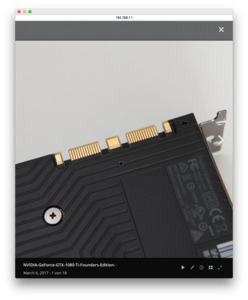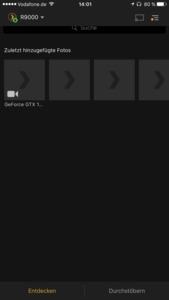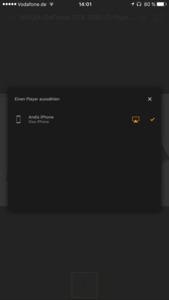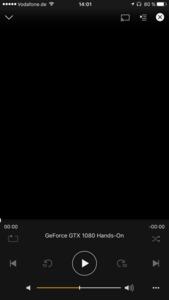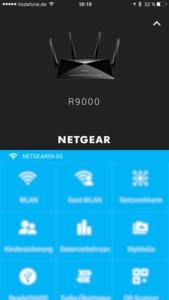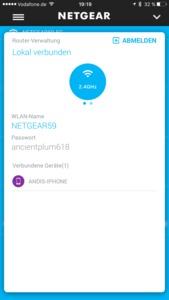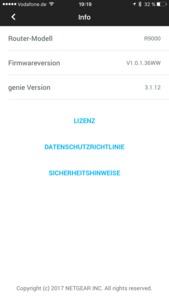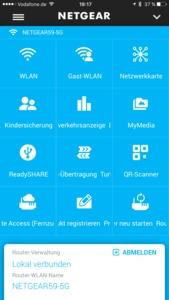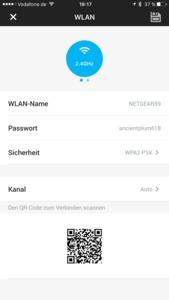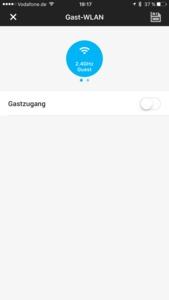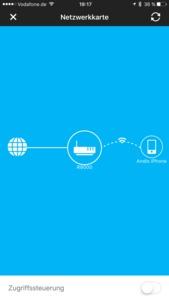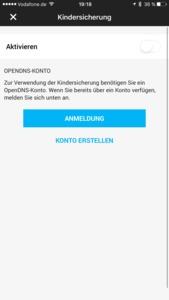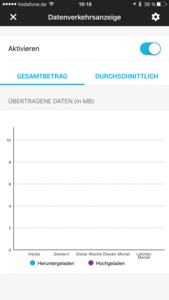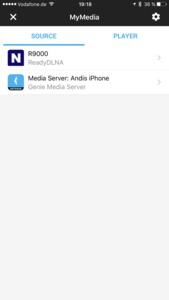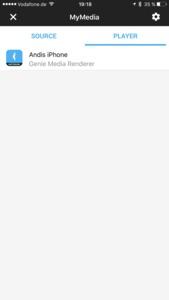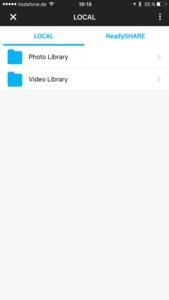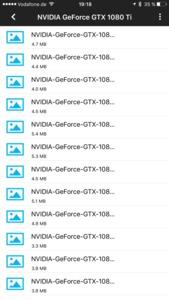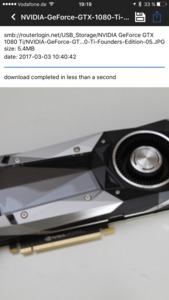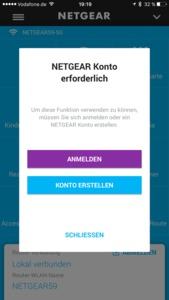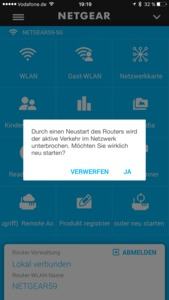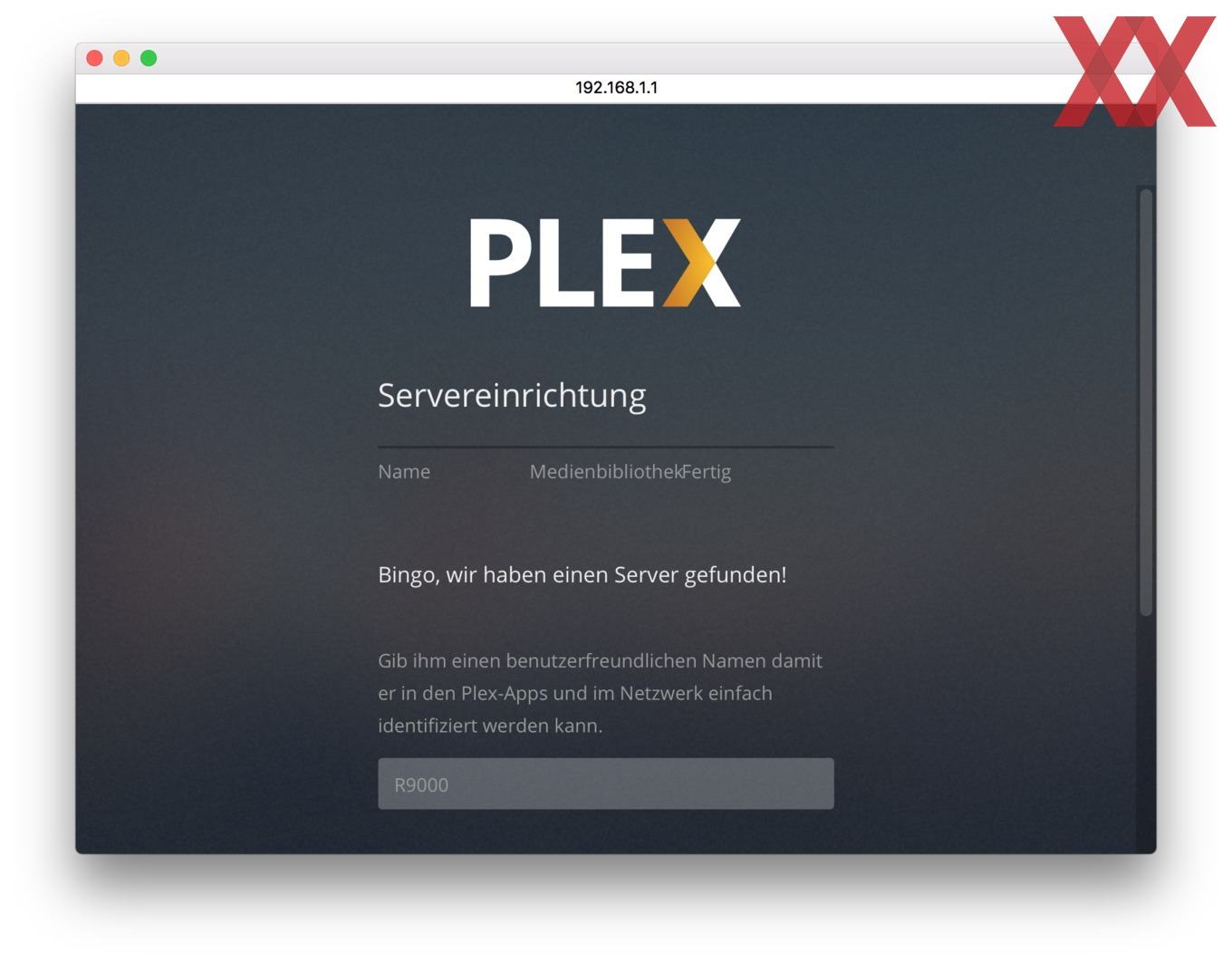Werbung
Mit dem Netgear Nighthawk X10 haben wir uns kürzlich einen WLAN-Router mit 10-Gigabit-Ethernet und WLAN nach 802.11ad angeschaut, der in allen Bereichen die aktuellen technischen Standards ausreizen soll. Heute liefern wir einen Einrichtungsguide nach - und schauen uns auch an, wie der Plex-Server mit Media-Streaming im Alltag funktioniert.
Der Netgear Nighthawk X10 ist zunächst einmal ein klassischer WLAN-Router, der hinter dem DSL-, Kabelmodem oder sonstigem Internet-Eintrittspunkt betrieben wird. Wer diesen Router im heimischen Netzwerk betreibt, dem sollen keinerlei Engpässe mehr begegnen – so der Hersteller. In vielen Bereichen konnten wir diese Aussage bestätigen, denn hinsichtlich der WLAN-Leistung konnte der Netgear Nighthawk X10 überzeugen. Netgear will mit diesem Modell dem Bedarf nach schnellem WLAN gerecht werden, denn neben WLAN nach 802.11ac mit bis zu 1.733 MBit/s bietet der Router auch noch das WLAN nach 802.11ad, welches bei direkter Sichtverbindung zwischen Router und Endgerät sogar bis zu 4.600 MBit/s erreichen soll. Unsere Messungen der WLAN-Bandbreite konnten die Zahlen nicht ganz bestätigen, bescheinigen dem Router aber bisher ungesehene Werte.
Ein Routerwechsel hört sich aufwendig an - aus diesem Grund vermeidet man sicherlich das Anfassen der WLAN-Infrastruktur zu Hause, wenn es nicht unbedingt sein muss. Die Einrichtung nimmt nun einmal etwas Zeit in Anspruch, aber Netgear liefert mit dem X10 genügend technische Argumente, weshalb sich der Aufwand lohnt. Und zudem liefert man für die Anwender, die sich mit Netzwerkkonfigurationen nicht gut auskennen, eine Einrichtungssoftware. Technisch nicht versierten Käufern kann ein zusätzlicher Betrieb eines WLAN-Routers zum Problem werden, durch die Software werden die meisten Probleme aber elegant gelöst.
Des Weiteren bietet der Netgear Nighthawk X10 die Option einen Plex-Server darauf zu betreiben. Diese Funktionen haben wir uns im ursprünglichen Artikel nicht angeschaut und wollen dies an dieser Stelle nachholen, denn der Plex-Server ermöglicht ein elegantes Streaming von Videos, Fotos und anderen Funktionen.
| Die technischen Daten des Netgear Nighthawk X10 in der Übersicht | |
|---|---|
| Modell | Netgear Nighthawk X10 |
| Straßenpreis | ab 470 Euro |
| Homepage | www.netgear.de |
| Technische Daten | |
| Internet | - |
| LAN | - 7x Gigabit-Ethernet (6x LAN + 1x WAN) |
| Telefonie | - |
| WLAN | - 1x WLAN 802.11 b/g/n 2,4 GHz 64QAM - 1x WLAN 802.11 a/n/ac 5,0 GHz 128 QAM - 1x WLAN 801.11 ad 60 GHz - Ab Werk mit aktivierter WPA2-Verschlüsselung - WLAN-Gastzugang |
| Anschlüsse | 1x WAN für Internetzugang 6x Gigabit-Ethernet (10/100/1000 Base-T) 1x SFP+ für 10-Gigabit-Ethernet 2x USB 3.0 für Speicher und Drucker |
| Prozessor | Quad-Core mit 1,7 GHz |
| interner Speichher | 512 MB NAND und 1 GB DDR3 Arbeitsspeicher |
| Abmessungen | 224 x 168 x 74 mm |
| Lieferumfang | Netgear Nighthawk X10 Netzteil 1,5 m langes LAN-Kabel Installationsanleitung |
In der Tabelle geben wir noch einmal einen Überblick über die Funktionen des Netgear Nighthawk X10. Wer sich genauer darüber informieren möchte, dem legen wir unseren Artikel zum WLAN-Router nahe.
[h3]Erstkonfiguration[/h3]
Bereits im ursprünglichen Artikel sind wir etwas auf die Ersteinrichtung eingegangen, wollen dies nun aber genau ausführen. Wird der Netgear Nighthawk X10 das erste Mal angeschlossen, muss nur das Netzteil eingesteckt und der WLAN-Router per Netzwerkwerkkabel an dem bestehenden z.B. DSL-Modem angeschlossen werden. Den dazugehörigen WLAN-Sicherheitsschlüssel hat Netgear auf der Rückseite des Routers aufgedruckt. Nach oder noch während der Einrichtung sollte dieser zu Sicherheit in einen neuen Schlüssel geändert werden, aber dass Netgear den X10 bereits mit einem verschlüsselten Netzwerk ausliefert, sollte sich für diverse Anwender als praktisch herausstellen, wenn das Anstellen der Verschlüsselung vergessen werden sollte.
Zunächst einmal bietet die Software des Netgear Nighthawk X10 die Wahl einer manuellen Konfiguration oder der Begleitung durch einen Assistenten. Darauf analysiert der Router des bestehende Netzwerk und erkennt, ob bereits ein WLAN-Router und andere Netzwerkhardware verwendet wird.
Natürlich möchte Netgear den Nutzer möglichst mit allen Geräten auf den neuen WLAN-Router umziehen, um die maximale Leistung des Nighthawk X10 nutzen zu können. Die Software fragt den Nutzer daher ab, ob es ihm möglich wäre das bestehende WLAN nach der Einrichtung abzuschalten. Es ist möglich danach die gleiche SSID zu verwenden, für einen direkten Umzug werden auch gleich die neuen SSIDs samt Passwort angezeigt.
Für den Praxistest stellten wir den Netgear Nighthawk X10 hinter einer FRITZ!Box 7580 auf und führten den Assistenten durch. Das Netzwerkkabel zwischen einem Port der FRITZ!Box und dem gelb markierten Ethernet-Port des Nighthawk X10 steckten wir natürlich auch ein. Das WLAN der FRITZ!Box haben wir deaktiviert und danach konnten wir problemlos vollständig den Netgear Nighthawk X10 verwenden. Allerdings muss dies nicht in jedem Fall so einfach sein. Üblicherweise stellt der erste Router im Netzwerk auch den DNS-Server bereit. Netgear erkannte auch dies und übernahm daher die IPs für den Router selbst und dahinterliegende Geräte von diesem DNS-Server. Bei einem der Versuche funktionierte dies jedoch nicht und der Nighthawk X10 konnte nur durch einen kompletten Reset dazu bewogen werden, wieder IP-Adressen zu vergeben, anstatt diese aus der eigenen MAC-Adresse zu generieren, was dazu führt, dass keinerlei Verbindungen mehr hergestellt werden konnten.
Je einfacher das Netzwerk bisher ist, desto leichter lässt sich auch ein zusätzlicher Router wie der Netgear Nighthawk X10 darin einbinden. Komplizierte Netzwerkkonfiguration können einem das Leben schwer machen. Ein einfacher Internet-Eintrittspunkt wie ein simples DSL- oder Kabel-Modem sind die einfachsten Fälle. Wer allerdings auch eine DECT-Anlage und andere Telefoniegeräte betreibt, benötigt auch noch weitere Hardware, denn diese Funktionen kann der Nighthawk X10 nicht bereitstellen. Dabei sollten sich WLAN-Netzwerke und DNS-Server möglichst nicht in die Quere kommen.
[h3]Routersteuerung via App[/h3]
Via App lässt sich der Netgear Nighthawk X10 auch bequem vom Smartphone oder Tablet aus steuern. Dazu ist es nur nötig sich im gleichen Netzwerk zu befinden, eine Anmeldung ist zunächst nicht notwendig. Natürlich müssen die Zugangsdaten zum Router bekannt sein. Meldet man sich zudem noch mit einem Netgear-Konto an, ist auch eine Steuerung über das Internet und damit ohne direkten Zugang zum Heimnetzwerk möglich.
Über die App können die wichtigsten Funktionen gesteuert werden. Dazu gehören die Einstellungen des WLAN oder die Firmware-Aktualisierung. Ebenfalls einsehbar ist eine Übersicht des eigenen Netzwerkes und der darin befindlichen Geräte. Zusätzlich lässt sich auch die derzeit verwendete Netzwerk-Bandbreite überwachen. Natürlich ermöglicht die App auch die Kontrolle sämtlicher Media-Funktionen. Wer einen Netgear-Router verwendet, sollte sich die App einmal anschauen und für sich herausfinden, ob er die ein oder andere Funktion benötigt.
Die Netgear Genie getaufte App steht kostenlos im iOS App Store sowie im Google Play Store zur Verfügung.
[h3]Einrichtung und Betrieb von Plex[/h3]
Auf einen zweiten Punkt wollen wir ebenfalls noch einmal etwas genauer eingehen, denn der Nighthawk X10 bietet unter anderem die Unterstützung für Plex Server. Der Plex Media Server kann auf Windows, macOS, Linux, FreeBSD und damit auch auf NAS und Routern installiert werden und organisiert Musik, Fotos und Videos. Diese Medien stellt er dann für alle Geräte im Netzwerk bereit. Neben dem Desktop kann der Zugriff auf die Medien aber auch über diverse Apps erfolgen, die für zahlreiche Plattformen verfügbar sind. Darunter sind natürlich Android und iOS, aber auch die Konsolen wie PlayStation und Xbox, einige SmartTVs, AppleTV, Amazon Fire TV, Chromecast und vieles mehr. Eine Liste der Apps findet ihr direkt bei Plex.
Dabei soll die Installation möglichst einfach gehalten werden. Über die Netgear-Firmware wird der Plex Media Server installiert. Dazu ist nur ein Klick notwendig. Auf Wunsch hält der Router den Server auch immer auf dem aktuellsten Stand. Der Plex-Server ist zunächst einmal kostenlos. Wer möchte, kann aber auch Trailer aus diversen Kanälen, einen mobilen Sync oder einen Kamera-Upload verwenden, der dann ein Abo voraussetzt. Drei Monate dieses Abos kosten 14,99 Euro, ein Jahr 39,99 Euro und ein lebenslanges Abo 119,99 Euro. Beim Netgear Nighthawk X10 liegt ein Code bei, der die ersten drei Monate kostenlos ausprobieren lässt. Danach kann jeder selbst entscheiden, ob er die zusätzlichen Dienste benötigt oder nicht.
Die Installation des Plex Media Server ist denkbar einfach. In mehreren Schritten wird der Nutzer durch einen Assistenten geführt. Dabei ist bereits ein automatischer Import für die wichtigsten Bibliotheken vorhanden, ansonsten können einzelne Medien natürlich auch später hinzugefügt werden. Eine der Voraussetzungen für den Betrieb ist das Vorhandensein eines USB-Mediums in einem der beiden USB-Ports am Netgear Nighthawk X10. Diese sind als USB 3.0 ausgeführt und erreichen im Netzwerk auch gute Übertragungsraten. Große Bibliotheken zu importieren dauert dann natürlich dennoch etwas. Eine Speicherlimitierung gibt es nicht – der USB-Speicher am Router stellt hier das Limit dar.
In der Galerie kann man die wichtigsten Einstellungen des Plex Media Servers sehen. Die meisten davon wird der Nutzer niemals benötigen und für den normalen Betrieb sind sie auch nicht notwendig.
[h3]Streaming mit Plex im Praxistest[/h3]
Nun wollten wir natürlich wissen, wie viele Endgeräte können den Plex Media Server gleichzeitig nutzen. Dazu haben wir einige Fotos und Videos auf dem USB-Speicher abgelegt und auf diese zugegriffen. Getan haben wir dies über ein Notebook, ein iPhone und ein iPad. Das Betrachten von Fotos stellte dabei keinerlei Problem dar. Bei den Videos waren drei gleichzeitige Streams in 1080p möglich. Weder das WLAN noch die Rechenleistung des WLAN-Routers stellten ein Limit dar. Hier wird dann auch klar, warum ein Quad-Core-ARM-Prozessor mit 1,7 GHz verbaut ist, der auf 1 GB DDR3-Arbeitsspeicher zurückgreifen kann. Übrigens auch bei drei Streams und längerer Abspieldauer konnten wir den Lüfter im Router nicht dazu bewegen, sich zu drehen. Wer also Angst vor dem Lüfter im Nighthawk X10 hat, kann sich zunächst einmal zurücklehnen - er scheint wohl nur bei extremer Last laufen zu müssen.
Hinsichtlich der Medienkompatibiltät können wir folgendes festhalten: Fast alle, und damit meinen wir wirklich fast alle Medientypen lassen sich per Plex abspielen. Dabei spielt es keine Rolle, in welchem Container sie sich befinden und in welchem Codec sie vorliegen, das gilt für Fotos, Musik und Videos. Dies dürfte einer der größten Vorteile von Plex sein. Liegen die Medien in nicht optimierten Formaten vor, kann der Server diese umcodieren und tut dies auch, damit der Stream in idealer Qualität erfolgt.
Der Plex Media Server und die dazugehörigen Apps bieten einen extrem umfangreichen Funktionsumfang. Das Sharing der Inhalte ist nicht nur im eigenen Netzwerk möglich, sondern auch über das Internet, wenn man unterwegs ist. Eine verschlüsselte Verbindung soll sicherstellen, dass die Inhalte bei der Übertragung sicher sind. Das Verschlagworten von Videos und Fotos soll zumindest teilweise automatisch erfolgen. Dazu ist aber der Premium-Account notwendig. Ebenfalls nur als Premium verfügbar ist der Kamera-Upload als Backup der Fotos vom Smartphone. Es gibt noch sicherlich ein Dutzend weitere Funktionen, die wir jetzt nicht genannt haben, die aber bei Plex auf der Webseite zu finden sind.
Der Plex Media Server ist eine dankbare Zugabe für einen leistungsstarken WLAN-Router wie eben den Netgear Nighthawk X10. Sowohl die Leistung des verbauten SoC wie auch die des WLANs reichen bei weitem aus, um auch zahlreiche Zugriffe auf den Plex-Server sicherzustellen. Probleme konnten wir nicht ausmachen. Allerdings sollte man sich für die Einrichtung etwas Zeit lassen, um alle Konfigurationen durchgehen zu können und alles ideal zu konfigurieren. Auch sollte man große Bibliotheken und Daten vorher auf dem USB-Speicher ablegen und diesen dann an den Router anschließen, um die Daten nicht alle über das Netzwerk kopieren zu müssen.